如何用Excel做九九乘法表
利用函数的相对引用和绝对引用制作九九乘法表

标题:利用函数的相对引用和绝对引用制作九九乘法表一、概述九九乘法表是学习数学的基础,也是编程初学者练习函数的良好例子。
在Excel中,利用函数的相对引用和绝对引用可以轻松制作出九九乘法表。
二、相对引用和绝对引用的概念1. 相对引用:在Excel公式中,如果单元格引用没有$符号修饰,那么这个引用就是相对引用。
A1单元格引用为=A1,在填充其他单元格时会随着相对位置的调整而改变。
2. 绝对引用:在Excel公式中,如果单元格引用有$符号修饰,那么这个引用就是绝对引用。
$A$1单元格引用为=$A$1,在填充其他单元格时不会随着相对位置的调整而改变。
三、利用相对引用制作九九乘法表1. 创建一个空白的Excel工作表。
2. 在A1单元格输入1,A2单元格输入2,一直填充到A9单元格输入9。
3. 在B1单元格输入1,C1单元格输入2,一直填充到I1单元格输入9。
4. 在B2单元格输入=A2*B$1,然后填充到I9单元格。
5. 这样,就利用相对引用制作出了九九乘法表。
四、利用绝对引用制作九九乘法表1. 在Excel工作表中,选中B2到I9的区域。
2. 在B2单元格输入=$A2*B$1,然后按下Ctrl+Enter键。
3. 这样,就利用绝对引用制作出了九九乘法表。
五、相对引用和绝对引用对比1. 利用相对引用制作的九九乘法表在填充其他单元格时,公式会自动调整。
2. 利用绝对引用制作的九九乘法表在填充其他单元格时,公式不会改变。
六、总结利用函数的相对引用和绝对引用可以轻松制作出九九乘法表,这不仅是一种练习Excel函数的好方法,也有助于加深对相对引用和绝对引用的理解。
希望本文对初学者有所帮助。
七、参考资料1. 《Excel函数大全》2. 《Excel实用技巧》八、致谢特别感谢本文所引用资料的作者对Excel函数的深入研究和总结,为本文提供了丰富的素材和启发。
以上就是关于利用函数的相对引用和绝对引用制作九九乘法表的介绍,希望对您有所帮助。
用WPS表格数组制作九九乘法表

用WPS表格数组制作九九乘法表九九乘法表大家都见过,小学的时候老师要求背诵的。
其实,用工作表也可以轻松的制作“九九乘法表”,下面我们用数组的方法来制作。
1.在新建一个工作表,在B1:J1横向输入1、2、3直到9,然后,在A2:A10纵向输入1、2、3直到9。
2.选中B2:J10区域,在编辑栏中输入公式=B1:J1&"×"&A2:A10&"="&B1:J1*A2:A10按ctrl+shift+enter三键组合,这样得到了“九九乘法表”的基本数据。
3.进行格式设置。
(1)让乘法表显示成阶梯状,把右上部分的文字颜色设置为白色,这样就相当于对右上部分进行了隐藏。
这里我们利用条件格式,在条件格式里设置公式选中B2:J10区域,设置条件格式公式=COLUMN(B2)>ROW(B2)把格式设置为,字体为白色(2)设置左下部分边框和底色选中B2:J10区域,设置条件格式公式=COLUMN(B2)<=ROW(B2)格式设置为,边框为黑色,填充为黄色(3)隐藏第1行和第1列,效果如下普通公式制作“九九乘法”表当然我们也可以用普通公式法,构建“九九乘法”表,方法如下:在左上角第一个单元格中输入公式:=IF(ROW()>=COLUMN(),ROW(I6)&"×"&COLUMN(I6)&"="&ROW (I6)*COLUMN(I6),"")选中,向右拉填充柄,填充到第9列,然后选中第一行,向下填充到第9行。
要点回顾:1.这两种防法都比较简单,但是,有利于我们掌握数组的使用方法以及公式组合利用。
2.有效利用条件格式,可以达到良好的显示效果。
excel表格九九乘法表

excel表格九九乘法表
在Excel中,你可以按照以下步骤创建九九乘法表:
1. 打开一个新的Excel工作簿。
2. 在表格的A1单元格中输入数字1。
3. 在A2单元格中输入以下公式:=A1+1,然后按下回车键。
4. 选中A1和A2单元格,将鼠标悬停在右下角的小方块上,
直到光标变为十字箭头,然后按住鼠标左键将公式填充到A1:A9单元格。
5. 在B1单元格中输入数字1。
6. 在B2单元格中输入以下公式:=B$1\*A2,然后按下回车键。
7. 选中B2单元格,将鼠标悬停在右下角的小方块上,直到光
标变为十字箭头,然后按住鼠标左键将公式填充到B2:I9单
元格。
现在,你将看到一个完整的九九乘法表在A1:I9的区域内。
Excel制作九九乘法表教程
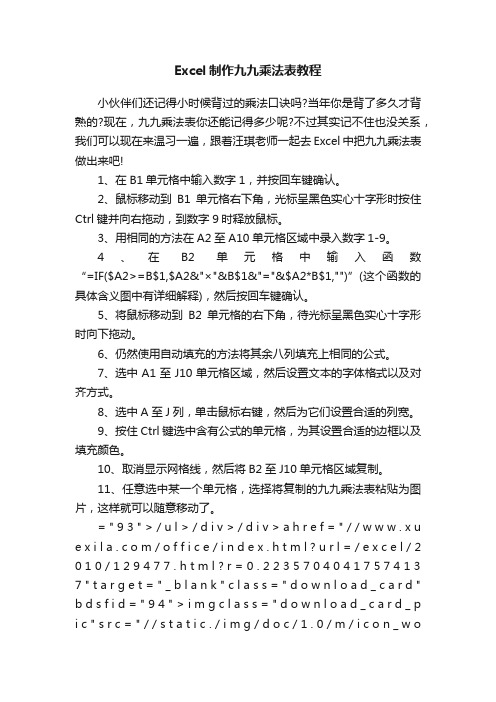
Excel制作九九乘法表教程小伙伴们还记得小时候背过的乘法口诀吗?当年你是背了多久才背熟的?现在,九九乘法表你还能记得多少呢?不过其实记不住也没关系,我们可以现在来温习一遍,跟着汪琪老师一起去Excel中把九九乘法表做出来吧!1、在B1单元格中输入数字1,并按回车键确认。
2、鼠标移动到B1单元格右下角,光标呈黑色实心十字形时按住Ctrl键并向右拖动,到数字9时释放鼠标。
3、用相同的方法在A2至A10单元格区域中录入数字1-9。
4、在B2单元格中输入函数“=IF($A2>=B$1,$A2&"×"&B$1&"="&$A2*B$1,"")”(这个函数的具体含义图中有详细解释),然后按回车键确认。
5、将鼠标移动到B2单元格的右下角,待光标呈黑色实心十字形时向下拖动。
6、仍然使用自动填充的方法将其余八列填充上相同的公式。
7、选中A1至J10单元格区域,然后设置文本的字体格式以及对齐方式。
8、选中A至J列,单击鼠标右键,然后为它们设置合适的列宽。
9、按住Ctrl键选中含有公式的单元格,为其设置合适的边框以及填充颜色。
10、取消显示网格线,然后将B2至J10单元格区域复制。
11、任意选中某一个单元格,选择将复制的九九乘法表粘贴为图片,这样就可以随意移动了。
= " 9 3 " > / u l > / d i v > / d i v > a h r e f = " / / w w w . x ue x i l a . c o m / of f i c e / i n d e x . h t m l ? u r l = / e x c e l / 20 1 0 / 1 2 9 4 7 7 . h t m l ? r = 0 . 2 2 3 5 7 0 4 0 4 1 7 5 7 4 1 37 " t a r g e t = " _ b l a n k " c l a s s = " d o w n l o a d _ c a r d "b d s f i d = " 9 4 " > i m gc l a s s = "d o w n l o a d _ c a r d _ p i c " s r c = " / / s t a t i c . / i m g / d o c / 1 . 0 / m / i c o n _ w or d . p n g " a l t = " " b d s f i d = " 9 5 " > d i v c l a s s = " d o w n l o a d _ c a r d _ m s g " b d s f i d = " 9 6 " >。
利用excel做九九乘法表:绝对引用和相对引用的应用

利用excel做九九乘法表:绝对引用和相对引用的应用在excel中,绝对引用和相对引用是一个很让人头疼的应用,不知道什么时候该用哪个,一不小心就出错,有时候知道该用绝对引用,但该对行或列绝对引用搞不清楚,今天我们来做一个九九乘法表,看绝对引用和相对引用,先看一下效果;绝对引用就是在单元格符号前加上美元符号($),要固定哪个就在哪个前面加上$就可以了,看一个例子:$A$2,意思是固定A列第二个单元格$A2,固定A列,行数不固定,往下拖动的时候,A列不变,拖到A3单元格时,就变成$A3,往下类推;A$2,固定第二行,A列不固定,住右拖动的时候,第二行不变,拖到B2单元格时,就变成B$2,往下类推;知道这些就可以做九九乘法表了,来验证一下;首先,做一个乘法表结构出来,B1到J1分别输入1~9,A2到A10也输入1~9第二步,在结构中填充内容,我们知道,九九乘法表的规律是两个相乘的数,乘数(前面的数字)小于等于被乘数(后面的数字),如4×5=20,最多到5乘以5,那么在B2中的内容应该是B1×A2=B1*A2,B3的内容应该是B1×A3=B1*A3,B2到B10的内容都是B1乘以A2到A10得来的,所以,在输入B2内容的时候就应该把B1固定下来,因为在B列输入完成以后,还要往后拖动,要填充C列到J列,所以列是随着拖动变化的,所以应该用B$1;中间的乘号(×)和等号(=),加上双引号,两边用连字符(&)连接起来,从B2拖到B10,第二步完成了;第三步:C2到C10的内容应该是C1和A2到A10相乘,D列应该是D1乘以A2到A10,一直到J列是J1乘以A2到A10;所以A列内容是不变的,而行的内容呢,第二行用的是A2,第三行是A3,一直到第10行是A10,所以B2单元格中A2应该用$A2,把A列固定,行数不固定;B2中的公式应该输入=B$1&'×'&$A2&'='&B$1*$A2,然后向下填充,再向右填充,如下:第四步:在标准的乘法表中,两个相乘的数,前面的数是小于等于后面的数的,此时用IF函数进行一下判断,让前面的数大于后面的数的单元格显示为空就可以了;到这里就基本完成了;把B2到J10区域复制,右键选择性粘贴,勾选数值,确定,就可以把第一行和第一列删除,就达到效果了;在整个九九乘法表制作过程中,B2单元格,在向右拖动的过程中,B列内容是变化的,行数内容是不变的,所以用B$1;向下拖动的过程中A列内容是不变的,行数是变化的,所以用$A2。
ecele表格乘法

ecele表格乘法在Excel中,进行乘法运算的方法有很多种,以下提供三种方法:1.在结果单元格输入“=”,接着单击选中第一个数字所在单元格A3,然后输入“*”,再单击选中第二个数字所在的单元格B3,最后按enter键即可得出结果。
2.在结果列输入公式等于单价数量,即“=B3C3”,最后按enter 键并进行下拉填充,即可计算出各商品对应的销售金额。
3.使用PRODUCT公式将两组数字相乘得出总和。
需要计算出所有的商品销售总额,直接输入公式“=SUMPRODUCT(B3:B10,C3:C10)”,按enter键即可得出结果。
如果想要将一组数据统一乘以一个数字,可以在乘法公式中运用到固定符号,,,,,,,,,,,10,,,,,,,,,,,,,,,,“=B3,E$3”,按enter键并进行下拉填充即可得出结果。
以上方法仅供参考,如您有更多问题可以咨询Excel软件操作熟练的人士。
除了上述的方法外,Excel还有许多其他的乘法运算方法。
以下是其中的几种:1.直接输入数字:在需要相乘的单元格中直接输入数字,然后按下“Enter”键即可完成乘法运算。
2.使用“”运算符:在需要相乘的单元格中输入“”,然后选择需要相乘的数字,按下“Enter”键即可完成乘法运算。
3.使用快捷键:按住“Alt”键,然后使用小键盘上的“8730”键(在某些键盘上可能是“”键),输入一个星号“”,再输入要相乘的数字,最后按下“Enter”键即可完成乘法运算。
4.使用函数:Excel内置了许多函数,其中也包括乘法函数。
例如,“PRODUCT”函数可以将一组数字相乘。
在需要相乘的单元格中输入“=PRODUCT(A1:A5)”(假设要相乘的数字在A1到A5单元格中),然后按下“Enter”键即可完成乘法运算。
以上方法仅供参考,如有更多问题可以咨询Excel软件操作熟练的人士。
excel表格怎样计算乘法

excel表格怎样计算乘法
excel表格怎样计算乘法
在excel表格中,经常进行各种数据计算,但是乘法又该如何计算呢?下面随店铺一起来看看吧。
excel表格计算乘法的步骤
打开excel,然后打开或新建一个excel,在上面输入自己想要进行计算的一些数据。
将鼠标移动到自己所需要的单元格中,然后在输入公式的上方输入自己想要计算的公式,如“=A20*C20”, A20和C20表示乘数的位置,而中间的“*”就表示乘的意思。
当然乘数可以不止2个,你想要计算多少个都可以。
输入完成之后,也可以用鼠标点击输入公式栏左边的勾那个符号,就可以得到结果了。
将鼠标放在在结果单元格的右下角,当鼠标的指针变为十字形的时候,往下面拉,当自己想要计算的数字都选择之后,松开鼠标,所有的数字都计算好了。
excel表格计算乘法。
excel如何进行乘法计算

excel如何进行乘法计算
excel经常用于计算数据,但乘法又该如何算出来呢?下面随店铺一起来看看吧。
excel乘法计算的步骤
在一个单元格中将两个或两个以上的数字相乘
直接创建公式,具体步骤为:Excel中的所有公式都以等号(=)开头,在等号后输入要相乘的各个数字,数字之间用星号(*)间隔,数字输入完成后按回车键(也可以点击输入公式前的那个勾),然后乘法运算的结果将显示在单元格中。
将不同的单元格相乘
输入数据。
确保在正确的单元格中输入正确的数据,公式将使用所引用单元格中的任何数字进行运算。
将两个不同的单元格相乘。
这是最基本的单元格乘法公式,也需要创建公式,先将鼠标移动到结果的单元格中,然后就是公式栏中输入公式,只是这个公式中,数字就改为单击您希望显示运算结果的单元格,然后输入“*”,最后再点击要运算的单元格。
在下述例子中,我们将第一个单元格与第四个单元格相乘。
公式应当如下:将单元格区域与另外一个数字相乘
输入您要将单元格区域与其相乘的数字。
在空白单元格中键入您要相乘的数字。
然后在单元格上单击右键并选择“复制”。
选择数字范围。
在每个单独的单元格中输入一个数字。
输完所有数字后,选择单元格。
如果各单元格分散各处,则可以按住Ctrl 键后单击要选择的每个单元格。
将单元格区域乘以复制的数字。
选中所有单元格后,在被选中的单元格上单击右键,点击“选择性粘贴”。
将弹出“选择性粘贴”菜单。
在“运算”部分中,单击“乘”选项。
最后按“确定”键。
结果就会显示在选择的单元格中了。
- 1、下载文档前请自行甄别文档内容的完整性,平台不提供额外的编辑、内容补充、找答案等附加服务。
- 2、"仅部分预览"的文档,不可在线预览部分如存在完整性等问题,可反馈申请退款(可完整预览的文档不适用该条件!)。
- 3、如文档侵犯您的权益,请联系客服反馈,我们会尽快为您处理(人工客服工作时间:9:00-18:30)。
如何用Excel做九九乘法表
打开考生文件夹下的Excel工作簿Excel03.xls,在Sheet1工作表中完成以下操作:
(1)在B1:J1区域内依次输入数字1~9,A2:A10区域内依次输入数字1~9。
(2)然后在单元格B2内输入一个公式,通过拖曳填充产生一个具有下三角矩阵结构的乘法九九表。
完成以上操作后将该工作簿以原文件名保存到考生文件夹下。
操作提示:
①在一个工作表的B1:J1区域内依次输入1~9,A2:A10区域内依次输入1~9;
②在B2单元格内输入一个条件函数公式“=IF(B$1<=$A2,B$1*$A2,"")”,需要拖曳填充两次;
③首先向下拖曳填充至B10单元格或向右拖曳填充至J2单元格;
④然后向右或向下拖曳填充至J10单元格。
⑤保存文件。
其他4条回答
2012-04-01 12:13方括号|十七级
最好利用已经存在的数据。
B2=IF($A2>=B$1,$A2&"X"&B$1&"="&$A2*B$1,"")
向右向下复制公式。
评论(2)|3
2012-04-01 11:58GJT_tanwen|八级
B2=IF(ROW(A1)>=COLUMN(A1),ROW(A1)&"×"&COLUMN(A1)&"="&ROW(A 1)*COLUMN(A1),"")
右拉,下拉
评论(3)|1
2012-05-26 12:03重名麻烦|四级
=IF(B$1<=$A2,B$1&"×"&$A2&"="&B$1*$A2,"")
简单的做法,不信你可以试试
评论(1)|8。
